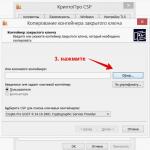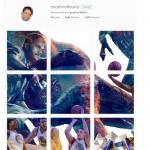1C에서 상대방을 생성하려면 상대방 디렉토리에 카드를 작성해야 합니다. 모든 항목을 수동으로 만들 수 있지만 프로그램 자체에서 이 작업 중 일부를 수행할 수 있습니다.
지침
1C 8.3 프로그램 작업 시 주요 작업 중 하나는 모든 공급업체, 구매자 등의 목록인 상대방 디렉터리를 작성하는 것입니다. 조직이 일하는 계약에 따라 특정 의무를 맡은 사람.
1C 8.3의 Contractors Directory가 무엇인지, 어떻게 작업하는지 살펴보겠습니다.
"상대방" 디렉터리는 "디렉터리" - "구매 및 판매" - "상대방" 블록에 있습니다.
참고서의 요소가 담긴 잡지가 우리 앞에 열립니다. 작업의 편의를 위해 공급업체, 구매자, 은행 등 제휴 관계에 따라 상대방을 폴더로 그룹화할 수 있습니다.

우리가 만들어야 한다면 새 그룹상대방의 경우 "그룹 만들기"를 선택하면 "상대방 (그룹 만들기)"창이 우리 앞에 열립니다. 여기서 "이름"필드를 입력하고 원하는 경우 "설명"을 입력해야합니다. 필드. 그런 다음 “저장 후 닫기”를 클릭하세요. 새 그룹이 디렉터리에 나타납니다.

또한 "상대방" 디렉터리 작업의 편리성과 속도를 위해 다양한 요소 보기 모드를 사용할 수 있습니다.

"자세히" 값을 클릭하고 열리는 목록에서 "보기 모드"를 선택합니다. 여기서 세 가지 보기 모드 옵션 중 하나를 지정할 수 있습니다.
- 계층적 – 요소가 선택한 그룹에 표시됩니다.
- 5 목록 – 그룹화를 고려하지 않고 디렉토리의 모든 요소가 표시됩니다.
- 6 트리 - 모든 디렉토리 그룹과 선택한 하위 요소가 표시됩니다.
1C 8.3에서 새 디렉터리 요소 "상대방"을 만드는 방법
"Create" 값을 사용하여 새로운 상대방이 디렉터리에 입력됩니다.

작성해야 하는 빈 상대방 카드가 우리 앞에 열립니다.

이 경우 사용자는 상대방 카드를 작성하는 데 2가지 옵션을 사용할 수 있습니다.
- 자동*;
- 수동 모드에서.
자동 채우기는 1C 상대방에 연결된 경우에만 작동합니다. 여기서:


*TIN이 빨간색으로 강조 표시되면 상대방이 연방세청 데이터베이스에 없는 것입니다.
상대방을 생성하고 카드를 수동으로 작성할 때 사용자는 모든 주요 필드를 작성해야 합니다...

..."상대방 유형"을 표시하고 드롭다운 목록에서 값 중 하나를 선택합니다.
- 실재;
- 개인;
- 별도의 부서;
- 정부 기관.
선택한 상대방 유형에 따라 변경됩니다. 표 부분문서 및 필수 항목입니다.
상대방 카드에는 "1SPARK Risks Help" 기능이 있어 상대방 및 고객의 변경 사항을 최신 상태로 유지하는 데 도움이 됩니다. 이 서비스는 파산, 청산, 구조 조정 계획, 법적 주소 및 관리자 변경에 대한 정보를 매일 제공합니다. 이 서비스는 변경 사항을 추적하는 데 도움이 되며, 통합 주 법인 등록부 및 활동 사실에 관한 통합 연방 등록부 등 다양한 정보 소스를 사용합니다. 법인.
이 옵션은 1SPARK Risks를 연결한 경우에만 작동합니다.

상대방 카드에서 직접 은행 계좌를 만들 수 있습니다. 이렇게하려면 "은행 계좌"- "만들기"를 선택하십시오.

열리는 카드에 은행, 계좌번호, 통화 등 필수 항목을 입력합니다. 타 은행에 개설된 거래계좌를 통해 결제하는 경우에는 결제은행을 지정하셔야 합니다. 당좌계좌가 정부 명령의 상대방과의 정산에 사용되는 경우에는 "정부 계약"을 표시해야 합니다.

출력을 사용자 정의할 수도 있습니다. 필요한 정보지불 주문 및 요구 사항. 이 설정에서는 다음을 지정할 수 있습니다.
- 지불 주문의 "수취인" 필드 또는 지불 요청의 "지불인" 필드에 표시되는 상대방의 이름입니다.
- 상대방의 체크포인트가 표시될 위치를 지정합니다(예산에 대한 지불 주문 또는 모든 지불 주문에만 해당).
- 신규 결제 주문 생성 시 결제 목적에 자동으로 표시될 텍스트를 작성합니다.

상대방의 “은행계좌” 탭에서는 당좌계좌를 여러 개 생성할 수 있으며, 여러 정산계좌 중 하나를 “주로 사용”으로 지정할 수 있습니다. 전표를 생성할 때 현재 계좌에서 차감합니다. 지불 순서“주예금계좌”는 기본적으로 채워져 있습니다. 
상대방 카드에 "계약" 문서를 즉시 생성할 수 있습니다. 이렇게 하려면 "계약" - "만들기"를 선택하세요.

열리는 카드에 계약 유형을 입력하세요.
- 공급자와 함께
- 구매자와 함께;
- 판매를 위한 본인(원금)과 함께;
- 구매에 대한 약속(주체)과 함께
- 구매대행(대리인)을 통해
- 팩토링 회사와 함께;
"계약 번호" 및 "날짜" 필드를 입력합니다. 이 경우 프로그램은 해당 필드의 정보에 초점을 맞춰 이름을 자동으로 채웁니다. 우리는 이 상대방이 계약을 체결하는 조직을 등록합니다.

사용자는 계약서에 어떤 형식의 파일도 첨부할 수 있습니다.

첨부된 파일을 보고 편집할 수 있습니다(편집된 파일의 각 버전은 1C 8.3에 저장되며 필요한 경우 언제, 언제, 어떤 사용자가 첨부 파일을 편집했는지 볼 수 있음). 문서.
사용자가 첨부파일을 편집한 후에는 “더보기” - “편집완료”를 통해 파일 편집을 해제해야 한다는 점을 기억하는 것이 중요합니다.

상대방의 "계약" 탭에서 많은 계약 요소를 생성할 수 있으며, 여러 "기본으로 사용" 요소 중 하나를 지정할 수 있습니다. 프로그램에서 문서를 생성하면 기본적으로 계약서가 작성됩니다.

상대방 카드에서는 "성명" 및 "KPP" 필드에 변경 내역을 저장할 수 있습니다. 상대방의 "KPP" 또는 "성명"이 변경된 경우 "내역"에 날짜와 새 값을 입력해야 합니다. 프로그램을 변경한 후 기록에서 지정된 날짜까지의 모든 문서의 데이터는 초기 속성 값을 가지며 새 값 날짜부터 시작하는 문서에는 새 속성 값이 표시됩니다.


"상대방" 카드에서는 현재 상대방, 현재 계정 및 계약을 나타내는 모든 문서를 볼 수 있습니다. 이렇게하려면 "문서"를 선택하십시오. 열리는 목록에는 상대방의 모든 문서가 표시되며 필요한 경우 계약이나 조직별로 정렬할 수 있습니다. 사용자는 관심 문서를 선택하고 "거래 및 기타 문서 이동 표시"(Dt/Kt) 아이콘을 클릭하여 해당 문서에 대한 거래를 볼 수 있습니다.

결론적으로 상대방에게 편지를 보내는 편의를 위해 제공되는 기능을 살펴보겠습니다.
1C 8.3에서는 자동으로 채워진 봉투를 구성하고 인쇄할 수 있습니다. 주소 라인그리고 색인.

사용자는 수신 상대방의 주소를 입력하는 옵션을 선택하라는 메시지를 받습니다.
- 우편;
- 합법적인;
- 실제.
주소는 상대방의 카드에서 자동으로 입력됩니다.
세 가지 봉투 형식 옵션 중 하나를 선택하고 조직의 로고를 인쇄할 수도 있습니다(“로고 및 인쇄” 섹션의 조직 세부 정보에서 조직 로고를 다운로드할 수 있음).

선택한 설정 후에 표시됩니다. 인쇄된 형태사용자가 어떤 형식으로든 저장하거나 즉시 인쇄할 수 있는 문서입니다.
1C 8.3의 상대방은 거의 모든 표준 구성에서 가장 중요한 디렉터리 중 하나입니다. 이 디렉토리에는 구매자, 공급업체 및 기타 법률 및 정보에 대한 정보가 저장되어 있습니다. 개인아, 회사가 누구와 교류하는지. 새로운 공급자나 구매자를 생성하고 납세자 식별 번호(TIN)를 사용하여 상대방을 확인하는 방법을 고려해 보겠습니다.
1C에서 상대방을 추가하는 방법을 살펴 보겠습니다. 1C : 회계에서 상대방 목록을 유지하려면 참고서 "상대방"이 있습니다. 어디서 찾을 수 있나요? "디렉터리" 메뉴, "상대방" 항목으로 이동해야 합니다.
디렉토리 목록 양식 창이 열립니다. 새 디렉토리 요소를 추가하려면 "만들기" 버튼을 클릭하거나 키보드의 "삽입" 키를 클릭하세요. 상대방의 데이터를 작성하고 편집할 수 있는 양식이 열립니다.
1C 상대방 서비스 작업
현재 시스템에는 상대방 데이터를 확보하고 TIN 또는 이름으로 확인할 수 있는 기능이 있습니다. 상대방에 대한 서류는 통합 주 법인 등록부/통합 주 개인 기업가 등록부의 주 등록부에서 가져옵니다.
중요한! 1C 카운터파티 서비스는 정보 기술 지원(ITS)에 가입하고 1C 카운터파티 서비스에 대한 액세스 비용을 지불한 사용자에게만 제공됩니다. 1C 계약자 서비스 비용은 12개월 동안 4,800루블입니다(서비스 주문 가능). 어떤 이유로든 조직이 ITS에 가입하지 않은 경우 데이터를 수동으로 입력할 수 있습니다. 두 가지 옵션을 모두 고려해 보겠습니다.
가입자이지만 1C Counterparty 서비스가 작동하지 않거나 작동 중에 오류가 표시되는 경우 연결 설정을 확인해야합니다. 이렇게 하려면 "관리" 메뉴, "인터넷 지원 연결" 항목으로 이동하세요. “인터넷 지원 연결” 버튼을 클릭하세요. 열리는 창에서 사용자 이름과 비밀번호를 입력하여 연결하세요. "로그인"버튼을 클릭하고 모든 항목을 올바르게 입력하면 1C Counterparty에 연결됩니다.

이제 상대방 입력으로 돌아갈 수 있습니다.
TIN을 입력하고 "Fill"버튼을 클릭한 후, 동일한 TIN을 가진 상대방이 발견되면 상태 등록부, 다음 그림을 얻습니다.

1C에서 267개의 비디오 강의를 무료로 받으세요:
보시다시피, 상대방의 데이터가 포함된 필수 필드가 모두 채워져 있으며, 만일을 대비해 이를 확인하고 "기록" 버튼을 클릭하는 것만 남아 있습니다. ">" 버튼을 클릭하면 "주소 및 전화번호" 줄이 열립니다. 여기에서는 법적, 실제 및 우편 주소를 볼 수 있습니다. 일치하는 경우 해당 상자를 선택할 수 있습니다.
인터넷 지원이 없는 경우 "상대방 유형" 필드에서 시작하여 상대방의 세부 정보를 수동으로 입력할 수 있습니다.
1C에서 외국 상대방을 생성해야 하는 경우 등록 국가를 결정해야 합니다. 그 후에는 외국 공급자나 구매자가 작성할 수 있는 필드가 제공됩니다. 이렇게 하면 TIN 및 체크포인트 필드가 숨겨집니다.
상대방의 계약 또는 은행 계좌 입력
1C: 회계 8.3에서는 거의 모든 문서에 상대방 계약 표시가 필요하므로 즉시 하나 이상의 계약을 작성해야 합니다. 우리 조직의 각 상대방은 구매자, 공급자, 주체 등이 될 수 있습니다. 따라서 계약은 유형으로 구분됩니다. 다음과 같은 유형의 계약이 제공됩니다.
- 공급자와 함께.
- 구매자와 함께.
- 헌신과 함께.
- 수수료 대리인과 함께.
- 다른.

이 상대방과의 거래가 주로 상품 및 서비스 판매를 통해 수행된다고 가정해 보겠습니다. 그런 다음 "계약" 링크를 따라 계약 목록으로 이동하고 거기에 새 계약을 추가하세요. 계약 유형 – “구매자와”, 이름은 “주 계약”입니다. 예를 들어, 문서 ""에서 이 상대방을 선택하면 "계약" 필드가 자동으로 채워집니다.
은행 거래를 수행하려면 상대방에 하나 이상의 은행 계좌를 추가해야 합니다(“은행 계좌” 링크).

상대방은 일할 준비가 되어 있습니다.
"상대방" 명부 작성에 대한 비디오도 시청하세요:
상대방의 TIN 확인
TIN 필드는 반드시 입력해야 하는 것은 아니지만, 입력하면 시스템은 먼저 입력된 값이 올바른지 확인합니다. TIN은 러시아 연방 국세청에서 도입한 형식을 준수해야 합니다. 세금 식별 번호와 체크포인트를 사용하여 상대방을 확인하는 것은 최근 VAT 환급의 혁신 이후 특히 중요해졌습니다.

또한 TIN을 입력할 때 디렉터리 값의 고유성이 확인됩니다. 동일한 TIN을 가진 상대방이 이미 디렉토리에 존재하는 경우 경고가 발행됩니다. 이는 중복 요소를 피하기 위해 필요합니다.

이러한 검사에는 인터넷에 대한 영구적인 연결이 필요하지 않습니다.
~에 이 순간 1C:Accounting의 최신 릴리스에 등장 새로운 서비스연방세 서비스 데이터베이스에서 직접 TIN을 확인합니다. 이 서비스를 이용하려면 영구적인 인터넷 연결이 필요합니다. “관리” 메뉴, “지원 및 유지 관리” 항목에서 활성화됩니다.

해당 상자를 선택하고 "웹 서비스에 대한 액세스 확인"버튼을 클릭하십시오.
액세스가 성공하면 프로그램에서 이에 대해 알려줍니다.
1C:Accounting 8(rev. 3.0) 프로그램에서 러시아 및 외국 상대방의 세부 정보(TIN, KPP 등)를 올바르게 입력하려면 어떻게 해야 합니까?
"1C: Accounting 8"(rev. 3.0)에서는 상대방의 등록 국가를 지정할 수 있습니다. 등록국가는 상대방의 본점이 등록되어 있는 국가입니다. 등록 국가는 다음 경우에만 구성에서 지정할 수 있습니다. 정보 기반장에서 프로그램 기능포함됨 통제된 거래(CORP 버전의 경우) 또는 수입품(서표 예비비) - 그림 참조 1.
쌀. 1. "프로그램 기능" 섹션
지정된 옵션 중 하나를 활성화한 후 등록 국가를 상대방 카드에 표시할 수 있습니다. 러시아 연방에 등록된 법인 및 개인의 경우 등록 국가가 "러시아"로 표시됩니다. 법인에 대한 러시아 상대방을 입력할 때 다음 코드가 표시됩니다.
- 오그른.

쌀. 2. 러시아 기관의 세부정보 입력
러시아 연방에 등록된 개별 기업가를 입력할 때 다음 코드가 표시됩니다.
- 오그르닙.

쌀. 3. 러시아 기업가의 세부정보 입력
러시아 법인 및 개인 기업가의 경우 npchk.nalog.ru 서비스에 따라 TIN 및 KPP의 정확성이 모니터링됩니다. 상대방이 러시아 연방 외부에 등록된 경우 개인 및 법인에 대해 다음 코드가 표시됩니다.
- 세금 번호
- 등록;

쌀. 4. 외국 거래상대방의 세부정보 입력
세금 번호는 등록 국가의 납세자에게 할당된 세금 번호로, 러시아 조직의 INN과 유사합니다.
등록 번호는 등록 국가의 납세자에게 할당된 등록 번호로, 러시아 조직의 OGRN/OGRNIP와 유사합니다.
외국 조직이 러시아 연방 세무서에 등록된 경우 TIN이 할당됩니다. 등록에는 여러 가지 이유가 있을 수 있습니다: 지점 개설, 러시아 연방에서 부동산 구매, 당좌 계좌 개설 러시아 은행. 외국 조직의 TIN은 한 번 할당되며 외국 조직의 전체 활동 기간 동안 변경되지 않습니다. 외국 조직이 어떤 이유로든 TIN을 받은 경우, 이 TIN은 상대방의 카드에 표시되어야 합니다.
외국 상대방의 경우 npchk.nalog.ru 서비스를 통한 검증이 수행되지 않습니다.
1C 8.3 회계 3.0의 상대방 디렉토리는 매우 중요합니다. 조직의 모든 공급업체와 고객에 대한 데이터를 저장합니다. 이 디렉터리의 오류는 특히 등록 데이터의 경우 매우 중요할 수 있습니다.
들어가려면 이 가이드"디렉토리"섹션을 사용할 수 있습니다.
나타나는 목록 양식에서 새 상대방을 만듭니다.
자동 충진
상대방 카드 헤더에 TIN이나 이름을 입력하고 "채우기" 버튼을 클릭할 수 있습니다. 이 경우 세부 정보는 통합 주 법인 등록부/통합 주 개인 기업가 등록부에서 자동으로 다운로드됩니다.

이 기능은 인터넷 지원에 연결된 경우에만 작동합니다. 1C Contractor 서비스 이용 비용은 연간 4,800 루블입니다.
연결되어 있지 않은 경우 프로그램은 해당 메시지를 표시하고 연결하라는 메시지를 표시합니다.

“예”를 클릭하고 나타나는 창에 ITS 로그인과 비밀번호를 입력하세요. 이는 구성 공급 계약과 함께 제공되어야 합니다. 어떤 이유로든 ITS에 액세스할 수 없는 경우 당사에 문의하세요.


수동 채우기
이 필드를 모두 수동으로 채울 수도 있습니다.
TIN과 KPP를 입력하면 프로그램에서 이를 확인합니다. 프로그램에 해당 세부정보를 제공하는 상대방이 이미 있는 경우 이에 대한 알림을 받게 됩니다. 상대방을 중복하는 것은 매우 바람직하지 않습니다. 그러면 당신 자신도 혼란스러워질 것입니다.

또한 프로그램은 세무서에서 승인한 형식에 따라 입력된 TIN 및 KPP를 확인합니다.

인터넷 지원이 활성화된 경우 모든 상대방이 연방세 서비스 데이터베이스에서 가용성을 확인합니다.
TIN 및 KPP가 연방세 서비스에서 찾은 상대방은 다음과 같이 표시됩니다.

찾을 수 없는 거래상대방은 아래 그림과 같이 표시됩니다.

거래상대방 목록 형태로도 구현되어 있어 편의상 자동 확인연방세 서비스 데이터베이스의 가용성을 확인하세요. 찾을 수 없는 거래 상대방의 TIN은 빨간색으로 강조 표시됩니다.

모든 내용을 작성하고 확인한 후 생성한 상대방을 적어주세요.
은행 계좌
상대방 카드의 또 다른 중요한 세부 사항은 은행 계좌입니다. 비현금결제에 사용됩니다. 이 계좌를 공급자에게 이체하겠습니다. 현금. 상대방이 구매자인 경우 이 계좌에서 결제를 하게 됩니다. 이제 현금 없는 결제가 가장 인기를 얻고 있습니다.
상대방의 카드에서 서비스를 제공하는 은행을 선택하고 현재 계좌 번호를 표시하십시오. 이는 비현금 지급을 위한 거래 상대방의 주요 계정이 됩니다.

1C 8.3에는 입력한 계좌 번호가 올바른지 확인하는 기능이 내장되어 있습니다. 오류가 발생하면 시스템에서 이에 대해 알려줍니다.

"은행 계좌" 하이퍼링크를 사용하여 상대방 카드로 이동하면 해당 계좌에 자동으로 추가되어 기본 계좌로 설정된 것을 확인할 수 있습니다. 이 목록에 다른 계정을 추가할 수 있습니다.

선적 서류 비치
상대방 카드의 “문서” 탭에서 해당 상대방 카드에 대한 특정 문서를 보거나 생성할 수 있습니다. 여기에는 구현, 반환 등이 포함됩니다.

조약
거래상대방과 협력할 때 구매, 판매 또는 기타 조치를 통해 우리는 그와 계약을 체결합니다. 앞으로는 관련 문서에서 선정될 예정입니다. 상대방과의 모든 계약은 디렉토리에 있는 해당 카드의 해당 탭에 표시됩니다.

이 목록에서 새 계약을 생성해 보겠습니다. 가장 중요한 것은 유형(공급자, 구매자 등)을 올바르게 표시하는 것입니다.

동일한 거래상대방은 다양한 유형의 계약을 포함하여 여러 계약을 체결할 수 있습니다. 예를 들어, 우리 회사는 사무실 의자를 생산합니다. 우리는 어떤 조직에서든 제조에 필요한 재료를 구입할 수 있으며, 이 경우 의자를 일괄 판매할 것입니다.
기본 항목을 작성하고 동의서를 작성합니다.

모든 상대방 계약 목록에서 특정 계약을 주요 계약으로 지정할 수 있습니다. 그러면 첫 번째 열(녹색 깃발)에 해당 기호가 표시됩니다.

계약서에 파일을 첨부할 수도 있습니다(예: 서명된 서면 계약서의 스캔 사본 또는 상대방 문서 사본).
일반적인 "상대방" 디렉터리 작성 및 작업에 대한 비디오도 시청하세요.